
说到创造行动号召,大品牌拥有全职设计师和(魔幻的词)预算。但对于我们这些营销界的凡人来说,我们有更多的事情要做。我们需要更新我们的社交媒体账户,发布博客帖子,并创建有价值的内容。你能想象一个世界吗所有你花了一整天时间做的设计cta ?那将是一个多么美妙的梦境啊。
所以,让我们弄清楚CTA设计如何完成,并让它看起来仍然惊人。这篇文章将向你展示如何制作和大品牌一样热门的cta——所有这些都是在PowerPoint中完成的。我们将采用五个品牌的示例,并建立自己的版本。这应该让你有足够的工具和灵感来频道你的内在大品牌;-)
如果你真的时间有限,不要担心。我们已经建立了50个预先设计的,完全可定制的cta在PowerPoint为您服务!只需调整文字和颜色,以满足您的品牌风格。在幻灯片中,我们会告诉你如何保存它们并在你自己的网站上实现它们。
有了这些,我们开始吧。
请注意: 我们是不建议您的设计策略应该是简单地复制其他品牌。相反,它可以创建与大品牌的优秀品牌一样高的专业CTA ......只需PowerPoint作为工具。
1)可口可乐
让我们从可口可乐开始。科克正在举办一场比赛,以赢得5000名牛仔。这是他们网站上的CTA。

让我们为自己的CTA创造相同的设计 - 让我们说,赠送Unicorns。因为,你知道,这比找到5,000美元更现实的方式。
首先,让我们通过点击插入——>形状——>圆角矩形为图像添加一个红色的基础。我要把填充颜色改为红色。

现在我要插入一张照片。为了使其适合圆角矩形,我也需要使图像成为圆形矩形。您可以通过单击图像来完成此操作,然后将其格式化为 - >裁剪 - >裁剪到形状 - >圆角矩形。我还想给它同样的精华,Coco-Cola图像具有左侧的图片褪色。为此,我会去格式化 - >图片效果 - >软边。现在我有一张“柔软”的照片,并以与主形状相同的方式格式化。

现在我要添加一个CTA标题和CTA副本,点击插入->文本框。您可以使用正常的字体选项来更改大小和颜色。

现在是时候在此呼叫到动作按钮上添加官方的“呼叫措施”了 - 所以元元。我们将再次使用形状工具添加它来添加它。将其与“立即提名”按钮在焦炭CTA上进行相同的影子,我们将转到格式 - >形状效果 - >影子 -- >偏移中心。

我们要做的最后一件事是在左下角添加一个logo。只需点击插入——>图片,在这里你会插入一个保存的logo图像文件。然后调整大小和移动到角落。现在你完成了!保存的方法就是点击“Control”(Mac用户可以选择“Command”),同时按“A”键选择所有的元素——所有的形状、文本和图片。选中所有元素后,右击鼠标并选择“另存为图片”。
瞧!你的CTA已经保存好,可以放到你的网站上了。让我们来看看我们的最终版本是如何出来的,与可口可乐的版本相比:


很甜蜜,不是吗?谢谢幻灯片!
2)苹果
现在让我们看看苹果——简约设计的大师。苹果很少使用夸张的设计或颜色;相反,他们信奉“少即是多”的理念。让我们试着在他们的主页上浏览一下CTA。

有了这个CTA,你可以推广任何产品或服务。我打算推广HubSpot的手机应用,因为当我看到这张照片时,它是我第一个想到的东西……原因很明显。
首先我要点击插入——>图片。

接下来,我将为这个CTA添加主标题——copy,它将抓住用户的注意力。有了这样一个极简的CTA,你需要专注于强大的词汇。你可以通过插入——>文本框来做到这一点。

接下来,我要添加另一个代表谈论该产品的人。为此,我将要将图像连接到关于我们的移动应用程序的产品页面。我会通过去插入 - >图片,然后在CTA标题“营销下的当前空白空间中间的尺寸并将其放入其中的尺寸并将其放在其中的中间。

我将在这张图片下面添加一点CTA副本,以呼吁访问者“了解更多”。我还会在标题下面加几句话,让信息更加清晰。

这是它!小子,那家伙跑得真快。让我们来看看这两款产品是如何诞生的——一款是由苹果公司的设计师专业设计的,另一款是由PowerPoint的内部营销人员设计的。


3)奥利奥
接下来,让我们来看看Oreo,他们目前在他们的网站上进行了投票,为您最喜欢的oreo cookie运行。乍一看,似乎他们只是想与粉丝和他们的饼干啮合,从营销人员的眼睛看起来很清楚,他们实际上正在收集他们哪些产品的研究是最好的!作为一个奥利奥的爱好者,我可以在他们所有人的位置吗?

首先,我要创造我的基地。在这种情况下,我将添加一个黑暗的矩形作为背景,然后添加一个较小的,更轻,圆角的矩形。就像Oreo示例一样,我将通过将边框添加到格式 - >形状轮廓 - >体重。我用另一个蓝色的蓝色挑选6pt作为我的边框重量。

现在我要添加标题文本,点击插入——>文本框,然后输入。要给文本一个轻微的边框,如在奥利奥版本中所示,我将点击格式——>文本大纲——>颜色。
对于我的CTA来说,我将调查人们最喜欢的社交网络是什么,而不是哪种cookie。

接下来,我将为每个社交网络添加图标,我将为每个图标添加插入——>图片,并每次缩小它们的大小,使它们都相同。只需点击图标,并使用每个对象四个角上的一个圆形按钮使图像变小。

现在我将使用形状工具在每个社交媒体图标下添加小型圆角矩形,以编写相应的图标的名称。我制作了这些盒子填充颜色浅灰色。该文本非常小小,但它通过转入插入 - >文本框中添加,然后单击舍入的灰度矩形直接输入。然后简单地副本和粘贴相同的形状,直到每个图标下方,并更改文本。

现在我将在奥利奥CTA上复制小民意调查标志。为此,我将使用波浪标志形状在PowerPoint形状中进行插入 - >形状。我打算填充颜色红色。然后,我将在标志旁边插入一行。这条线将是旗杆。我将要制作灰色灰色灰色,并通过进入格式化 - >线 - >箭头来制作终点圆圈。然后,只需移动线路,直到它与标志相连。最后,我将转到插入 - >文本框,然后单击红旗以在其中添加文本。在这里我将写“民意调查”并制作文本白色。

现在,就像其他图片一样,我们只需要选择所有元素并将其保存为图片!这是我们最后得到的结果。


很酷,不是吗?
现在我们已经一起建立了三个cta,一步一步地,我认为你已经掌握了基本知识。在PowerPoint中构建cta几乎就是使用形状和文本框工具的最大优势!
为了让你保持灵感,这里有一些其他的cta模型,告诉你如何可以使cta看起来和大品牌一样好,但在小的预算。
4)沃尔玛
沃尔玛在Facebook上发布了这个社交CTA。这是我们的版本 - 是的,那些是我们精彩的Hubspot联合创始人。

5)WELLS FARGO
这是来自富国银行主页的CTA来了解更多关于他们的业务。我为我们的CPO David Cancel创造了同样的理念——你必须昂首阔步地工作才能成功。

6)美国国际集团
这是另一个主页CTA,这次来自美国国际集团(AIG)。在这里,我为我们的入境会议重新创建了同样的想法。

7)Home Depot
家得宝清洁地毯?HubSpot的植物足球!(希望到现在为止,你已经意识到我的大多数ppt都不是真正的cta,而是演示ppt所能做的一切。

天啊,那不是很有趣吗?也许我们已经秘密揭开了大品牌的面纱实际上使用幻灯片!好吧,也许不是。
希望这能启发你开始在PowerPoint中构建cta。如果不是建造——至少是定制!点击这里下载50个预先设计的cta。你所要做的就是改变副本和颜色,繁荣!您可以使用50个CTAS。一旦你掌握它,开始从头开始创建自己。祝你好运!
您为寻求设计令人惊叹的营销资产的营销人员提供了什么PowerPoint提示?
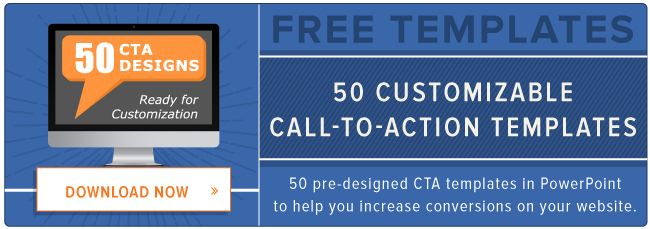
最初发布于2013年1月11日12:30:00,2017年2月1日更新
主题:
设计模板别忘了分享这篇文章!
相关文章
![如何设计年度报告[+模板和例子]](http://www.emcdepot.com/hubfs/annual-report-design.jpg)
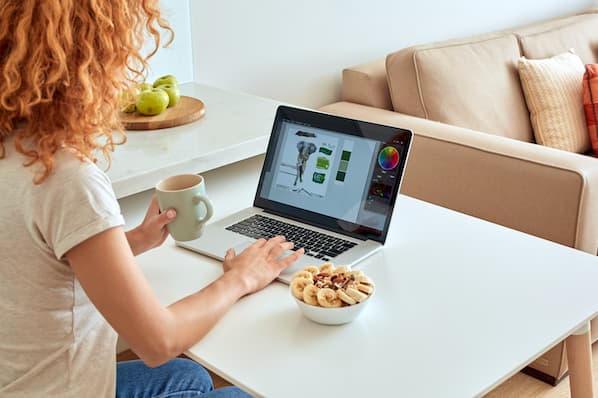
![18个美丽的新电子书模板[免费下载]](http://www.emcdepot.com/hs-fs/hub/53/file-2074430753-gif/ebook-template-lp-image-2.gif)
扩大提供
社交媒体内容日历模板
现在得到它